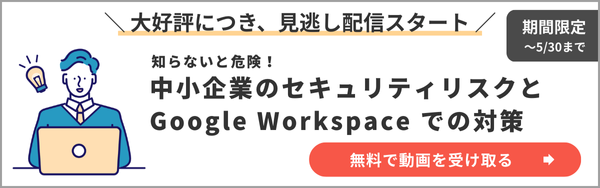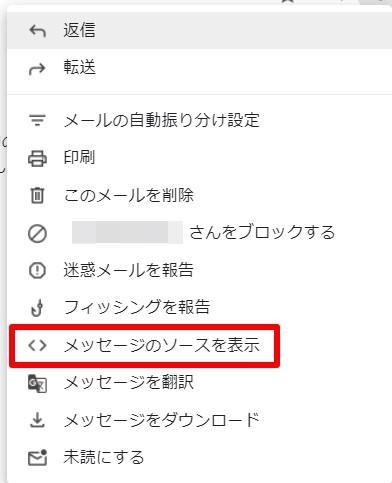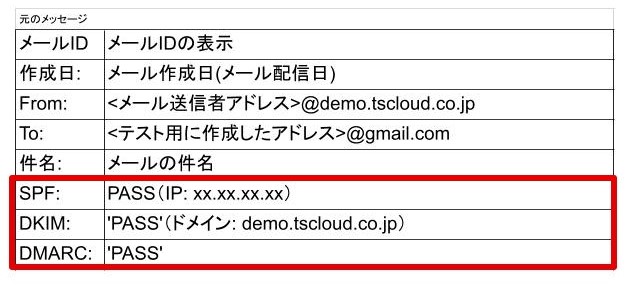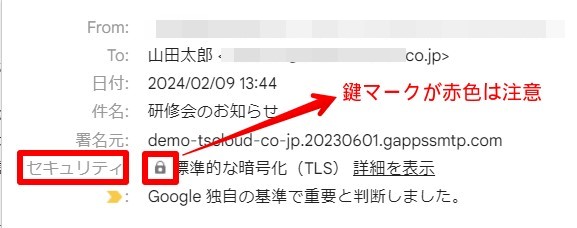Gmail 送信者ガイドラインが変更!内容と対応方法を詳しく解説
コラム更新日:2024.02.19
本記事では、Gmail のメール送信者のガイドラインの変更点や、対応方法について解説します。Gmail のメール送信者ガイドラインの変更により、2024年2月からメールの認証強化などの対応が必須になりました。対応していない場合、迷惑メールとなり届かなくなるリスクが高まるため、日々の業務で Gmail を使用している企業は特に必見です。最後に、必要な対応のチェックリストもご用意しました。ぜひ参考にしてください。
【中小企業向け】無料 Google アカウント、そのままで本当に安全? 潜む危険性とリスク回避策を徹底解説した資料を無料配布! ⇒ お役立ち資料をもらう

執筆・監修:TSクラウド編集部
Google Workspace 正規代理店のうち、最も高いランクのプレミア資格を持っています。業界歴 17 年、延べ 3,500 社以上へのサービス提供で培った知識と経験を活かし、Google Workspace の情報を発信しています。
Gmail の「メール送信者のガイドライン」が変更に!
➤変更内容
Gmail におけるメール送信者のガイドラインが変更されました。このガイドラインでは、2024 年 2 月以降、Gmail アカウントに 1 日あたり 5,000 件以上のメールを送信する送信者に対し、以下の3つが義務付けられました。
- 送信メールを認証する
- 未承諾のメールまたは迷惑メールを送信しない
- 受信者がメールの配信登録を容易に解除できるようにする
参考:Google Workspace 管理者ヘルプ「メール送信者のガイドライン」
➤企業にはどんな影響がある?
Google が発表したメール送信者のガイドラインの対応をしないままメールを送信すると、個人用 Gmail アカウントへのメールが迷惑メールに分類されるなど、正しく送信できなくなる可能性が高まります。
Gmail ガイドラインの対象者
➤メールを受信する側
今回のガイドラインでは、個人用 Gmail アカウントへの送信が対象となっています。
➤メールを送る側
個人用 Gmail アカウントへメールを送信するすべての送信者が対象です。1日あたりのメール送信数が「5000件を超えるかどうか」により、必要な対応が切り分けられています。しかし、できる限り厳しい要件に合わせて設定を完了しておくことは、メール送信のセキュリティを高めるうえで有用です。
Gmail ガイドラインの変更で対応すべきこと
➤Gmail ガイドラインの変更で対応すべきこと
全ての送信者に義務付けられた対応は以下になります。
- SPF または DKIM メール認証の設定
- 送信元のドメインまたは IP に、有効な正引きおよび逆引き DNS レコード(PTR レコードとも呼ばれます)があるか確認
- メールの送信にTLS接続を使用
- 迷惑メール率を0.10%未満に維持し、0.30%以上にしない
- メールは Internet Message Format 標準(RFC 5322)に準拠する形式で作成
- メール送信する場合、必ず自分のアカウントを送信者とし、 From: ヘッダのなりすましはしない
- メールを定期的に転送する場合は送信メールに ARC ヘッダー、メーリングリストを指定する場合は List-id ヘッダーを追加
➤1日に5000件以上のメールを送る送信者に必須
1日に5000件以上のメールを送る送信者には、全ての送信者に必須とされた項目以外に、下記の対応が必要になります。
- SPF および DKIM メール認証の設定
- DMARC メール認証の設定
- マーケティング目的のメールと配信登録されたメールは、ワンクリックでの登録解除に対応。また、登録解除のリンクをメッセージ本文にわかりやすく表記
対応1. 送信メールの認証を設定する
➤メール認証とは
メール認証とは、送信元のドメインが正当であることを確認するための方法です。メール認証の設定をすることで、なりすましメールやフィッシングメールなど、悪意あるメールから受信者を保護できます
また、 Google では Gmail アカウントに送信されたメールの認証情報があるかチェックを行っています。そのため、認証情報のないメールは迷惑メールに分類されたり、メールがブロックされたりする可能性が高まります。
今回、送信者ガイドラインで指示されているものが以下の3つになります。それぞれ、次で詳しく説明していきます。
- SPF
- DKIM
- DMARC
SPF
SPF ( Sender Policy Framework )とは、悪意のあるメール送信者に、自分のドメインを装ってメール送信されてしまう「なりすまし」を防ぐ認証方式です。メール送信者が、自身の DNS サーバーに送信元 IP アドレス情報を SPF レコードとして登録しておくことで、メール受信者は届いたメールがなりすましでないことを確認できます。
DKIM
DKIM ( DomainKeys Identified Mail )とは、電子署名を付与することで、送信元アドレスを偽装したスパムメールなどを防ぐ技術です。メールの内容が変更されていたり、メールの差出人アドレスが不正に変更されていたりする場合、 DKIM によって検出されます。
DMARC
DMARC ( Domain-based Message Authentication, Reporting & Conformance )は、 SPF や DKIM などの認証が通らず、「なりすまし」であると判断されたメールをどのように処理するか、送信側が設定できる技術です。この設定に応じた対応を受信側に実行させることができます。
➤設定するにはどうしたらいい?
SPI ・ DKIM ・ DMARC は、全てドメインを管理しているサーバー上で設定する必要があります。ドメインサーバーの管理者へお問い合わせください。
対応2. 未承諾のメールまたは迷惑メールを送信しないようにする
ガイドラインでは、迷惑メール率を0.10%未満に維持し、迷惑メール率が0.30%以上にならないようにすると記載されています。迷惑メールと判断されないよう、メールを送信する際に避けるべき方法には以下が挙げられます。
- 同じメールに異なるタイプの内容を混在させない(例:領収書を送るメールにプロモーションに関する内容を含めない)
- メールを受信するよう登録していないユーザーにはメールを送信しない
対応3. 受信者がメールの配信登録を容易に解除できるようにする
マーケティング目的のメールと配信登録されたメールは、ワンクリックでの登録解除に対応し、メッセージ本文に登録解除のリンクをわかりやすく表示する必要があります。メール一括配信サービス等を利用している場合は、ワンクリックで購読を解除するボタンを表示する設定があるか確認してみましょう。
その他に言及されている項目
➤Gmail 送信時にはTLS接続
TLS( Transport Layer Security )とは、プライバシーを保護するためにメールを暗号化するセキュリティプロトコルです。 Gmail を利用している場合は、デフォルトでメール送信する際に常に TLS 接続を試みます。これが確立されるためには、送信側と受信側の両方で TLS の使用が必要です。Gmail へのメール送信は、 送信元が TLS を使用していればTLS 接続が確立されることになります。現在の状況を確認する方法は以下の通りです。
- メール宛先右側にある「▼」をクリック

- セキュリティから現在の状況を確認(赤い鍵マークが表示されていなければ問題ない)

➤有効な正引き及び逆引き DNS レコードの確認
ホスト名から IP アドレスを割り出す操作を「正引き」といい、 IP アドレスからホスト名を割り出す操作を「逆引き」といいます。PTR ( Pointer )レコードは IP アドレスに対応するホスト名を定義したもので、反対にホスト名に対応する IP アドレスを定義したものは A レコードと呼ばれています。
この部分の設定に関しては、送信サーバーを管理している業者・団体が対応を行うものになるため、Gmail など、メールサービスを利用している場合、対応は不要です。自社で運営管理している送信サーバーを利用しているような場合は管理者へお問い合わせください。
➤メッセージの形式を準拠
メッセージの形式には、 Gmail などメールサービスを利用している場合は準拠できているものと考えられます。 Google のメール送信者ガイドライン上では、以下のようなメールの内容についても言及していますが、通常のやり取りであれば問題になることはないでしょう。
- 送信者の情報を、明確に、見やすく示す必要がある
- メールの件名は正確である必要があり、誤解を招くものにしない
➤ARC ヘッダ、 List-id ヘッダ付与
ARC ヘッダによってメールが転送されていることを明示し、転送元のメールがメール認証に通ったものだったかを確認することができます。また、 List-id ヘッダの追加により、メーリングリストへの送信であることの確認が可能です。Gmail を利用している場合は別途対応する必要はなく、メールヘッダに ARC や List-id が付与されています。
【チェックリスト】対応できているか確認する
□ SPF、DKIM、DMARCそれぞれPASSしていますか?
□ 受信側が迷惑メールだと判断するようなメールは送っていませんか?
□ マーケティング目的のメールに登録解除のボタンは設置されていますか?
Google Workspaceのお問い合わせはTSクラウドまで
Gmail のメール送信者ガイドラインの変更により、2024年2月から「送信メールの認証」「 未承諾のメールまたは迷惑メールを送信しない」「メールの配信登録を容易に解除できるようにする」といった3点が義務化され、それぞれ対応が必要です。未対応の場合、迷惑メールとなったり、届かなくなったりするリスクが高まるため、現在の設定状況を把握しておくことが重要です。チェックリストを参考に、対応をしていくといいでしょう。
株式会社TSクラウドでは、選べるサポートメニューで技術的な問題をスピーディーに解決!お困りごとがありましたらお気軽にお問い合わせください。
⇒ サポートメニューをみてみる